Hei! Jos omistat suositun (mutta valitettavasti lopetetun) MOQI i7s -mallin, saatat etsiä, mistä saat sen kantafirmwaren. Lataa MOQI i7s -firmware ja opi asentamaan se kätevän oppaamme avulla!
Miksi tarvitsisin MOQI i7s -ohjelmiston?
Olipa laite mikä tahansa, varasto-ohjelmiston käyttömahdollisuus on hyödyllinen asia työkalupakissasi. Olipa kyse sitten vianetsinnästä, ystävän/sukulaisen lahjaksi antamisesta tai yksinkertaisesti vain puhtaalta pöydältä aloittamisesta ja ”töiden purkamisesta” (tai niin sanotusti ”unkuming the works”).
Tästä syystä laadimme lyhyen oppaan, jossa näytämme, miten voit helposti ja nopeasti vaihtaa laiteohjelmiston uudelleen.
Tarvitset:
- QPST-työkalu (Qualcomm Product Support Tool)
- Ohjelmistotyökalupaketti Qualcomm-laitteiden, kuten MOQI i7:n, huoltoon.
- Qualcomm USB -ajurit
- Sisältyy QPST-työkalun lataukseen.
- MOQI i7s Firmware
- Sisältää kaikki QPST:ssä tarvittavat tiedostot. Älä käytä muita laiteohjelmia.
- C-tyypin USB-kaapeli
- Kokeilujemme perusteella sinun on käytettävä Type-C-Type-C-kaapelia.
- Kannettava tietokone tai PC, jossa on USB Type-C -portti
- A-tyypin porttiin tarkoitettu sovitin voi mahdollisesti toimia laitteistostasi riippuen. Emme kuitenkaan voi taata tätä.
- Tiedoston arkistointiohjelmisto
- Suosittelemme 7zipiä, koska se on avoimen lähdekoodin, kevyt ja ilmainen.
Lataa kaikki edellä mainitut tiedot (tarvittaessa), niin voimme jatkaa vilkkumisprosessia.
Asenna Qualcomm-ohjelmisto
Sinun on asennettava Qualcommin USB-ajurit ja laiteohjelmisto ennen jatkamista. Onneksi tämä on erittäin suoraviivaista.
Pura ensin QPST-työkalu. Siinä on kansio ja muutama tiedosto.
Suorita QPST.2.7.496.1.exe-tiedosto. Tämä on tavallinen asennusprosessi, joten noudata vain ohjeita, ja olet valmis.
Kun tämä on valmis, sinun on asennettava Qualcommin USB-ajurit. Alikansiossa Driver. Suorita Qualcomm USB Driver V1.0.exe-tiedosto. Valitse sitten vaihtoehto WWAN-HCP:tä ei käytetä IP-osoitteen saamiseksi.
Valitse Seuraava ja jatka asennusta normaalisti.
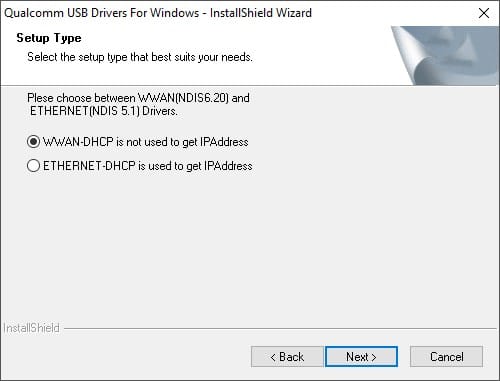
Varmista, että olet ladannut ja purkanut MOQI i7s -laiteohjelmistotiedoston edellisestä osiosta(MUCH-i7s-9.6.35.zip), ja voit jatkaa asennusprosessia.
MOQI i7s -laiteohjelmiston asennusprosessi
Kun QPST on nyt asennettu, sinun on avattava ohjelma nimeltä QFIL (Qualcomm Flash Image Loader).
Oletusarvoisesti tämä sijaitsee seuraavassa hakemistossa:
C:\Program Files (x86)\Qualcomm\QPST\bin\QFIL.exe
Suorita tämä suoritettava tiedosto, niin QFIL-ohjelma avautuu. Ensimmäisellä ajokerralla se näyttää jotakuinkin tältä.
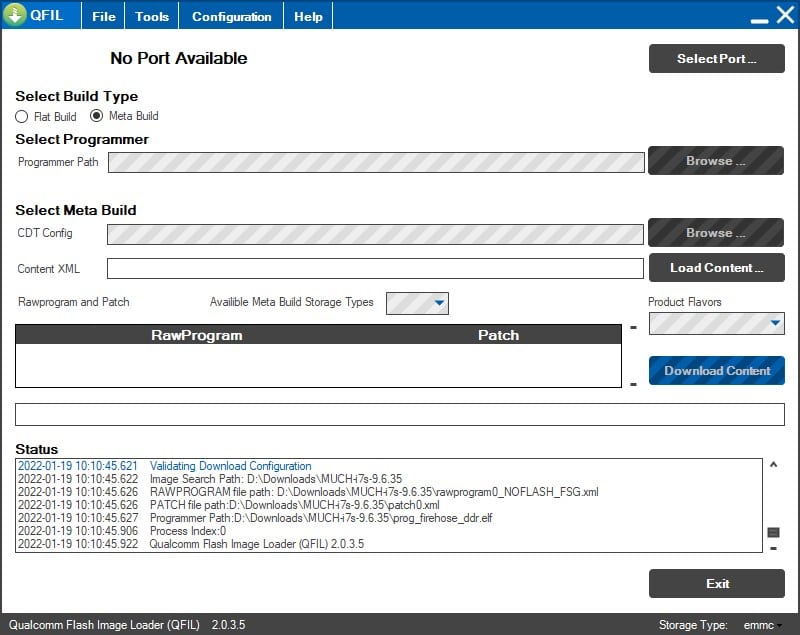
Vaihda Select Build Type-kohdassa valituksi vaihtoehdoksi Flat Build.
Tämän jälkeen sinun on osoitettava eri kentät oikeisiin tiedostoihin.
Napsauta Selaa... ja siirry MOQI i7s -firmware-kansioon (oletusarvoisesti nimeltään MUCH-i7s-9.6.35). Valitse prog_firehose_ddr.elf-tiedosto.
Tässä vaiheessa Lataa-painike on edelleen harmaana. Valitse Load XML. .. ja valitse sitten rawprogram0_NOFLASH_FSG.xml ja patch0.xml MOQI i7s firmware -kansiosta.
MOQI i7:n liittäminen
Seuraavaksi meidän on liitettävä MOQI i7S lataustilassa tietokoneeseen.
Jos haluat laittaa MOQI i7s -laitteen lataustilaan, varmista ensin, että se on kytketty pois päältä (mutta lataus riittää myös käynnistämiseen).
Pidä sitten sekä äänenvoimakkuuden lisäys- että vähennyspainikkeita painettuna ja paina virtapainiketta noin 5 sekunnin ajan.
Tiedät, että lataustila on onnistunut, kun laite ei reagoi virtapainikkeen painalluksiin.
( Poistu lataustilasta pitämällä virtapainiketta alhaalla pitkään. Noin ~15 sekuntia).
Liitä laite nyt tietokoneeseen tai kannettavaan tietokoneeseen USB-kaapelilla.
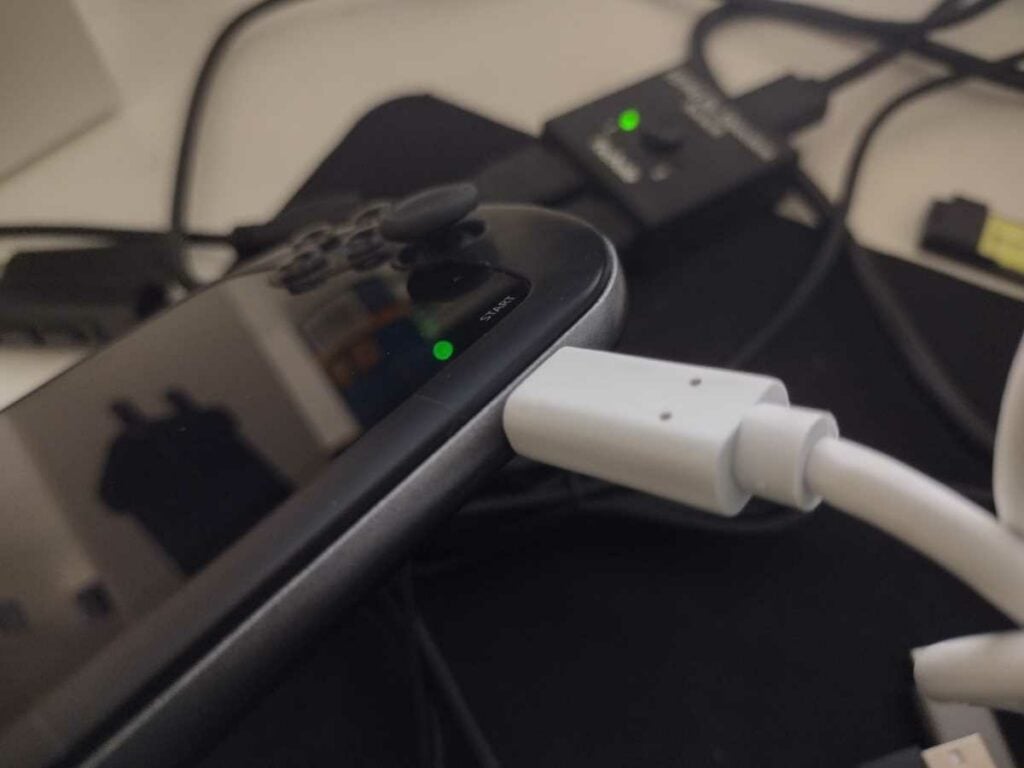
Kun olet kytkenyt laitteen, palaa QFIL:iin ja valitse Select port..., jolloin luettelossa pitäisi näkyä uusi laite nimeltä Qualcomm HS-USB-QDLoader XXXX (jossa XXXX on satunnainen numero). Valitse se.
Napsauta lopuksi sovelluksen yläreunassa Configuration (Määritys ) ja avaa FireHose configuration (FireHose-konfiguraatio).
Ota käyttöön Reset After Download ja napsauta OK.
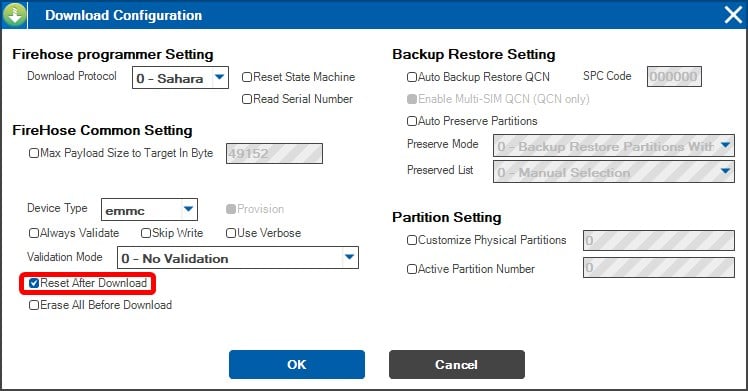
Nyt olet valmis vaihtamaan! Tarkista, että QFIL-ikkunasi näyttää identtiseltä (tai ainakin melkein identtiseltä – koska hakemisto, johon olet tallentanut tiedostot, voi olla nimetty eri tavalla). Napsauta sitten Lataa.
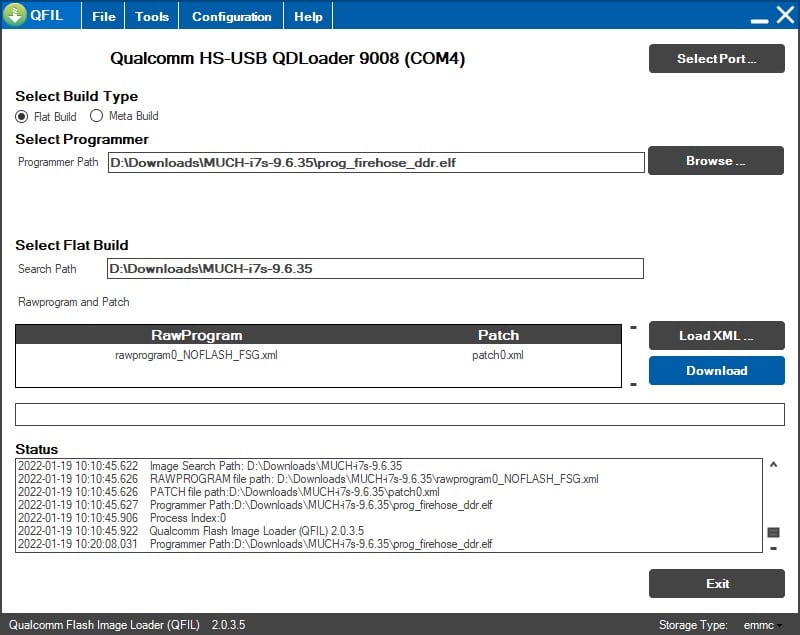
Prosessi kestää minuutin tai kaksi. Kun MOQI i7s on valmis, se käynnistyy automaattisesti uudelleen (ja poistuu samalla lataustilasta).
Nauti!
Vaikka MOQI i7S:n valmistus on ehkä lopetettu, saatat olla kiinnostunut uudemmista Android-pelikämmenlaitteista, kuten GPD XP:stä ja ANBERNIC RG552:sta!
Tietokoneeni ei tunnista MOQI i7:ää!
- Sinun on ehkä poistettava pakotetut ajurisignaatiot käytöstä ennen ajureiden asentamista. Opas tähän löytyy täältä.
- Kokeile käyttää laitetta, jossa on oma USB Type-C-portti. Testauksemme aikana MOQI i7S:ää ei havaittu A-tyypin ja C-tyypin välisen kaapelin kautta.



